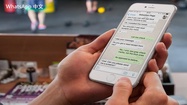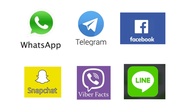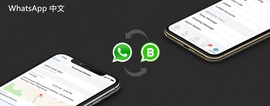WhatsApp聊天记录备份全指南
在数字时代,与亲朋好友的沟通越来越依赖于即时通讯工具,而WhatsApp无疑是其中最受欢迎的一款应用。随着聊天记录的不断增加,如何有效备份这些重要信息成为了许多用户关注的焦点。本文将为你提供一个全面的WhatsApp聊天记录备份指南,帮助你轻松保存和恢复重要的消息和文件。
一、为什么需要备份WhatsApp聊天记录
1. 数据丢失的风险:意外删除、设备丢失或损坏都可能导致聊天记录的丢失。
2. 更新换机的需求:更换手机时,没有备份将导致重要信息无法转移。
3. 保持聊天记录的安全:备份可以保护你的重要对话不被意外删除,从而确保资料安全。
二、备份方式
WhatsApp提供了多种备份聊天记录的方式,主要包括使用云服务备份和本地备份。
1. 云服务备份(如Google Drive和iCloud)
(1)Android 用户:
- 打开WhatsApp,点击右上角的“更多”菜单。
- 选择“设置”,然后点击“聊天”。
- 在“聊天备份”中,点击“备份到Google Drive”,选择备份的频率(即每天、每周或每月)。
- 输入你的Google账户信息,确认备份,等待备份完成。
(2)iOS 用户:
- 打开WhatsApp,点击右下角的“设置”。
- 选择“聊天”,然后点击“聊天备份”。
- 选择“立即备份”或开启“自动备份”,并选择备份的频率。
- 确保你已登录iCloud,并根据提示进行设置。
2. 本地备份
对于希望将聊天记录备份到本地存储的用户,可以按照以下步骤操作:
(1)Android 用户:
- 使用文件管理器找到WhatsApp文件夹,路径通常为:手机内部存储/WhatsApp/Databases。
- 将数据库文件(以“msgstore”命名)复制到安全的地方,如计算机或外部存储设备。
(2)iOS 用户:
- iOS系统不支持直接访问WhatsApp的本地存储。用户可以通过将设备与iTunes连接,使用计算机备份整个设备来保存WhatsApp记录。
三、恢复聊天记录
如果你需要恢复之前备份的聊天记录,操作流程也非常简便。
1. 从云服务恢复
- 在新设备或重装WhatsApp后,打开应用并按照提示登录手机号。
- 应用会自动检测到云备份,询问是否恢复聊天记录,选择“恢复”即可。
2. 从本地备份恢复
- 在Android设备上,确保已有的本地备份文件位于正确的路径。
- 重装WhatsApp后,应用会自动检测到本地备份,选择“恢复”即可。
四、注意事项
1. 定期进行备份:无论是选择云备份还是本地备份,都建议定期更新以确保最新的聊天记录被保存。
2. 检查网络连接:云备份需要稳定的网络连接,建议在Wi-Fi环境下进行,以避免数据流量的消耗。
3. 确保有足够的存储空间:在进行备份之前,需要确认云端或本地设备有足够的存储空间,以免备份失败。
总结
备份WhatsApp聊天记录是保护重要信息的重要步骤。通过了解和掌握云服务和本地备份两种方式,你可以有效地保持聊天记录的安全,并在需要时迅速恢复。希望本指南能帮助你更好地管理你的WhatsApp聊天记录,让你的沟通更加无忧。